반응형
윈도우10으로 추억의 고전게임들을 실행할 때 응용프로그램을 제대로 시작하지 못했습니다(0xc0000022).
응용 프로그램을 닫으려면 확인을 클릭하십시오.라는 응용 프로그램 오류로 인해 게임을 실행할 수 없을 때 해결한 방법이다.
PC의 개개인의 설정이 다르므로 반드시 아래의 방법이 해결책이 될 수 없을 수도 있다.
▼ 오류가 난 게임은 코만도스2이다. 실행파일(comm2.exe)을 더블클릭하면 0xc0000022 에러 오류로 인해 게임을 할 수가 없다.
▼ 간단한 방법으로 호환성 문제인지 확인하기 위해 comm2.exe에서 마우스 우클릭 속성으로 이동한 뒤 호환성탭에서 이 프로그램을 실행할 호환 모드를 윈도우xp, 7로 변경을 해보았고, 관리자 권한으로 실행하게끔 설정했음에도 불구하고 여전히 0xc0000022 오류를 내뿜는다.
▼ 다른 방법을 찾다가 directplay를 설정하면 된다는 것을 확인하고 directplay를 설정해 보았다.
제어판의 프로그램 및 기능을 선택하자.
▼ 프로그램 제거 또는 변경에서 좌측의 윈도우 기능 켜기/끄기를 선택하자.
▼ 윈도우 기능 켜기/끄기창이 열리면 하단쯤에 있는 레거시 구성 요소의 Directplay를 체크하고 확인을 누른다.
잠시 뒤 Directplay 기능이 추가된다.
▼ 코만도스 게임을 실행하니 게임이 실행이 된다.
반응형
그리드형
'IT > 윈도우' 카테고리의 다른 글
| 윈도우, ms오피스 시디키 확인하기 (0) | 2018.05.09 |
|---|---|
| 윈도우10 컴퓨터 이름 확인 및 변경하기 (0) | 2018.05.07 |
| 윈도우10 로그인화면(잠금화면) 변경하는 방법 (1) | 2018.05.03 |
| 윈도우10 다른 언어 변경하기 (1) | 2018.04.27 |
| 윈도우10 파티션 나누기(중요 자료 백업하기) (0) | 2018.04.18 |
| 윈도우10 내컴퓨터 아이콘 바탕 화면에 만들기 (0) | 2018.04.15 |
| 윈도우10 업그레이드 후 Windows.old 폴더 삭제하는 방법 (0) | 2018.04.11 |
| 윈도우10 바탕화면 창 분할하기 (1) | 2018.04.07 |
| 유용한 윈도우 10 단축키들 (0) | 2018.04.04 |






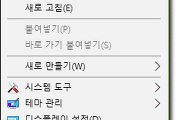



댓글